Hỗ trợ tư vấn
Tư vấn - Giải đáp - Hỗ trợ đặt tài liệu
Mua gói Pro để tải file trên Download.vn và trải nghiệm website không quảng cáo
Tìm hiểu thêm »Zalo cho phép người dùng ghim tin nhắn quan trọng lên đầu danh sách, để truy cập nhanh chóng vào những cuộc hội thoại quan trọng. Đặc biệt, không giới hạn số lượng cuộc hội thoại mà người dùng muốn ghim.
Sau đây sẽ là các bước thực hiện để ghim tin nhắn lên đầu cuộc trò chuyện Zalo trên PC và điện thoại vô cùng đơn giản và nhanh chóng thực hiện, xin mời các bạn cùng theo dõi bài viết.
Tải Zalo trên Windows Tải Zalo trên Mac
Bước 1: Trước tiên, mở ứng dụng Zalo trên máy tính của mình hoặc truy cập vào trang Zalo trên trình duyệt.
Bước 2: Mở một cuộc hội thoại nhóm bất kỳ trên Zalo, sau đó nhấn chuột phải vào nội dung tin nhắn mà mình muốn ghim lên phía đầu.
Bước 3: Tiếp theo, hãy click chuột vào mục Ghim tin nhắn.
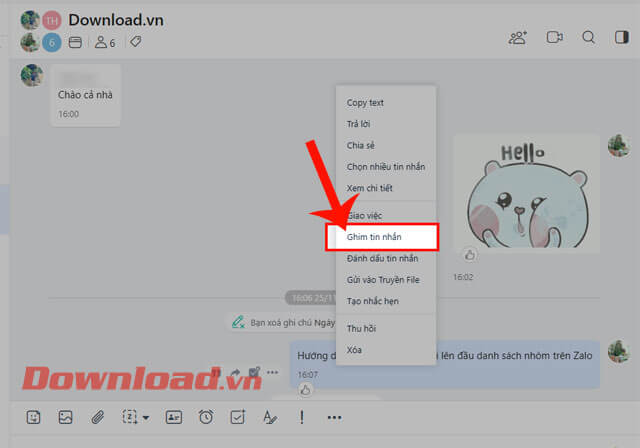
Bước 4: Lúc này tin nhắn quan trọng đã được chúng ta ghim lên phía đầu của cuộc hội thoại nhóm trên Zalo.
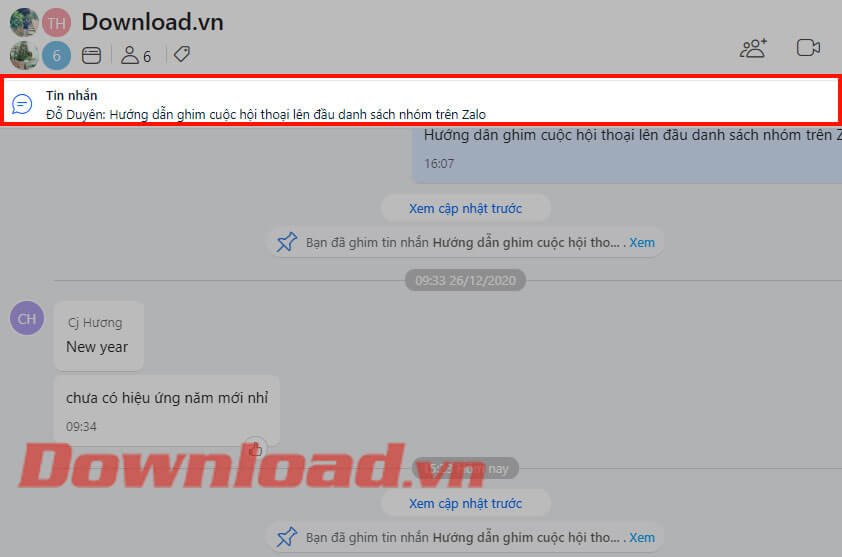
Bước 5: Để bỏ ghim tin nhắn, thì hãy ấn vào biểu tượng ba dấu chấm ở phía bên phải của phần Ghim tin nhắn.
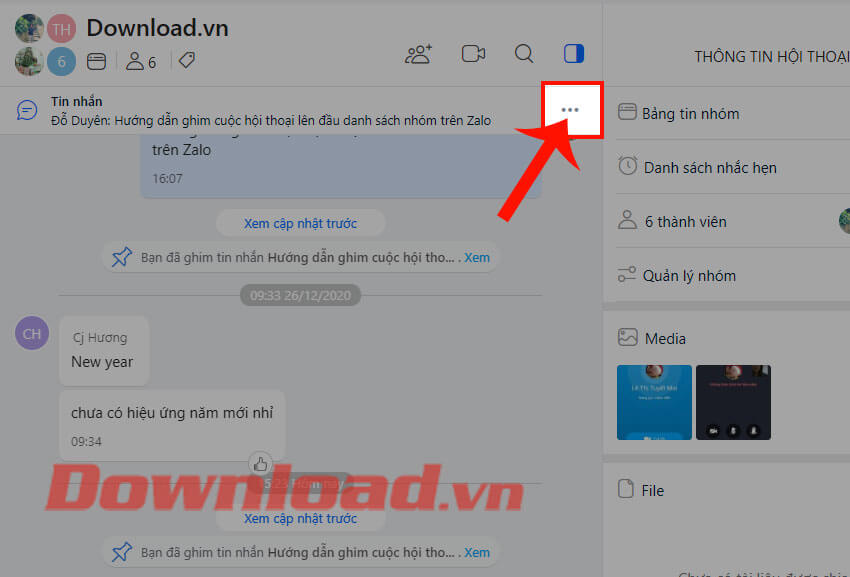
Bước 6: Sau đó click chuột vào nút Bỏ ghim, và lúc này tin nhắn mà mình đã ghim đã bị xóa bỏ.
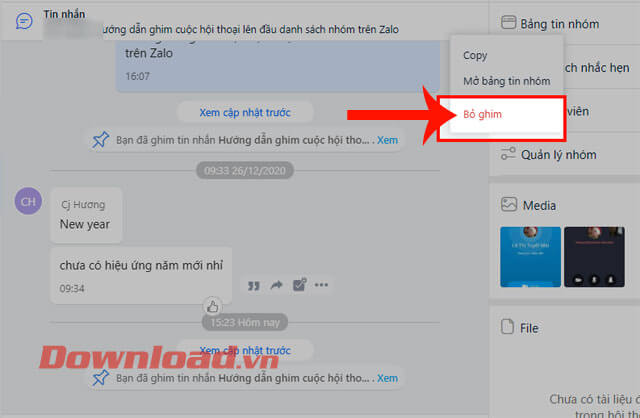
Bước 7: Đặc biệt với Zalo trên PC hoặc web, cho phép người dùng ghim nhiều tin nhắn trên cuộc hội thoại. Khi đó ở phía trên của cuộc hội thoại sẽ hiển thị tin nhắn được ghim gần đây. Nhấn vào nút Ghim khác, để xem lại tất cả tin nhắn đã được ghim.
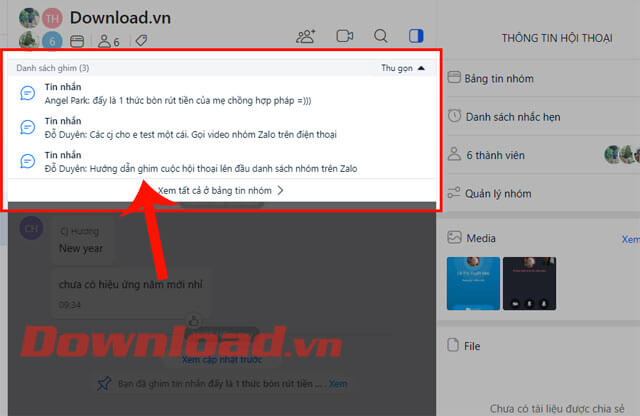
Tải Zalo trên Android Tải Zalo trên iOS
Bước 1: Trước tiên, hãy mở ứng dụng Zalo trên điện thoại của mình, sau đó vào một cuộc hội thoại nhóm bất kỳ.
Bước 2: Tại giao diện cuộc trò chuyện nhóm trên Zalo, hãy nhấn và giữ vào nội dung tin nhắn mà bạn muốn ghim lên phía đầu.
Bước 3: Tiếp theo, ấn vào biểu tượng Ghim.

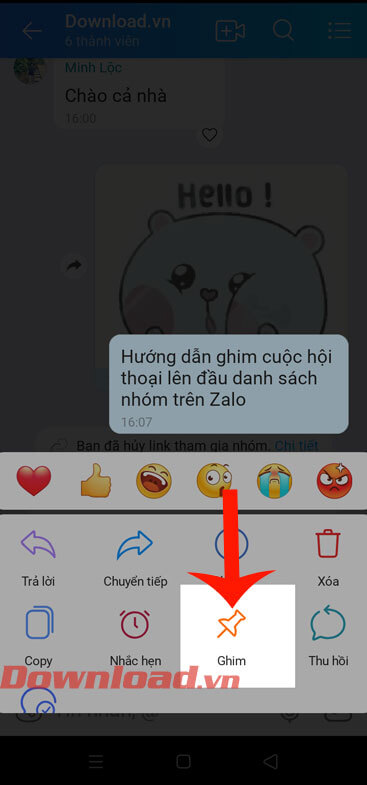
Bước 4: Trên màn hình lúc này sẽ hiển thị thông báo “Ghim tin nhắn thành công”, hãy chạm vào nút Xong.
Bước 5: Lúc này, chúng ta sẽ thấy được nội dung tin nhắn đã được ghim lại ở phía trên của cuộc hội thoại.
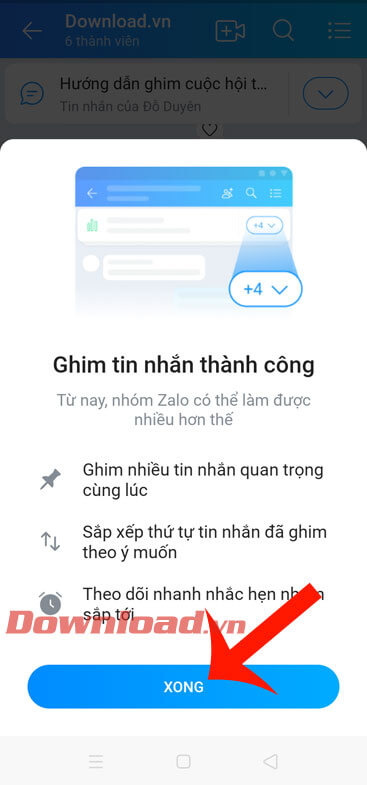
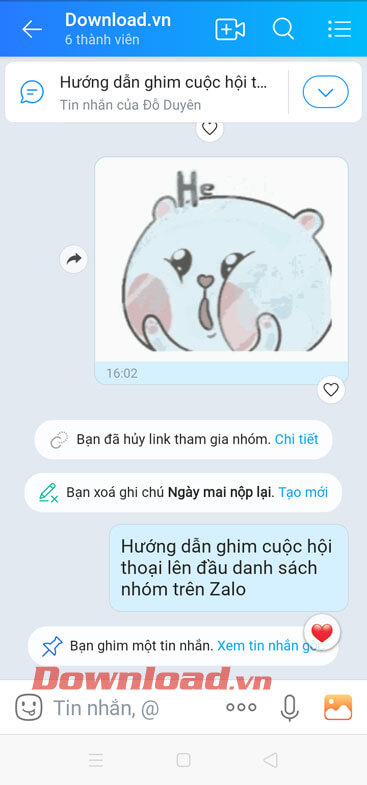
Bước 6: Nếu như bạn muốn gỡ bỏ ghim tin nhắn, thì hãy ấn vào phần ghim tin nhắn ở phía trên cuộc trò chuyện.
Bước 7: Tiếp theo, chạm vào giữ nội dung của tin nhắn đã được ghim.
Bước 8: Sau đó, hãy chọn mục Bỏ ghim.
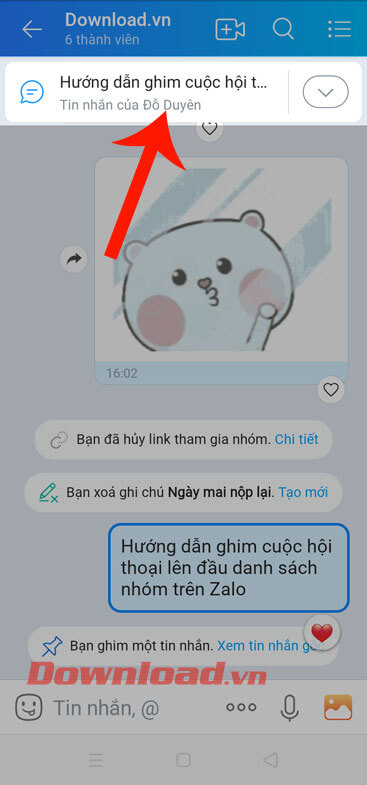
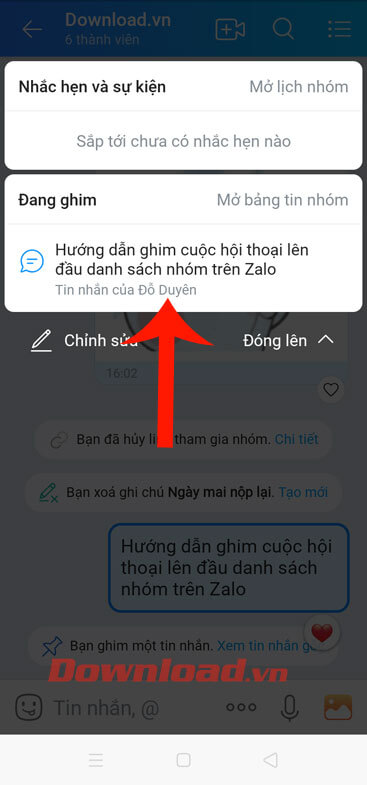
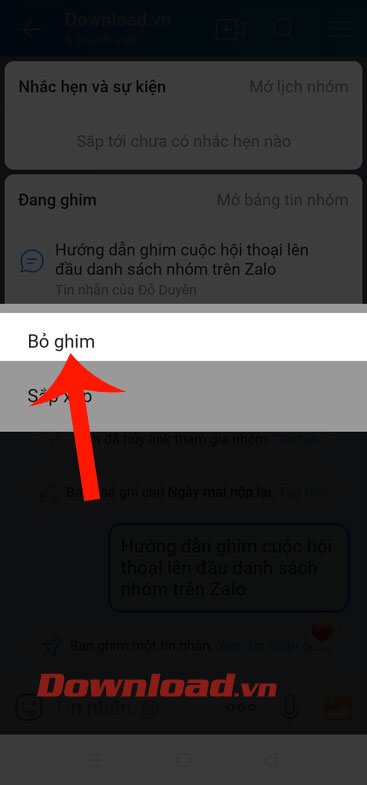
Bước 9: Ở trên màn hình lúc này sẽ hiển thị thông báo “Bỏ ghim tin nhắn…”, ấn vào nút Bỏ ghim.
Bước 8: Cuối cùng quay lại giao diện của cuộc trò chuyện, chúng ta sẽ không thấy tin nhắn được ghim ở phía đầu nữa.
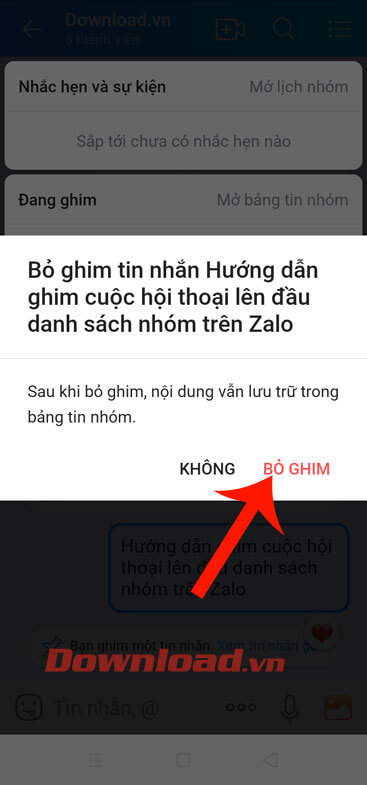

Như vậy, những tin nhắn được ghim luôn hiện trên đầu danh sách để bạn nhận tin nhắn mới nhanh nhất, tiện nhất.
Chúc các bạn thực hiện thành công!
Theo Nghị định 147/2024/ND-CP, bạn cần xác thực tài khoản trước khi sử dụng tính năng này. Chúng tôi sẽ gửi mã xác thực qua SMS hoặc Zalo tới số điện thoại mà bạn nhập dưới đây: